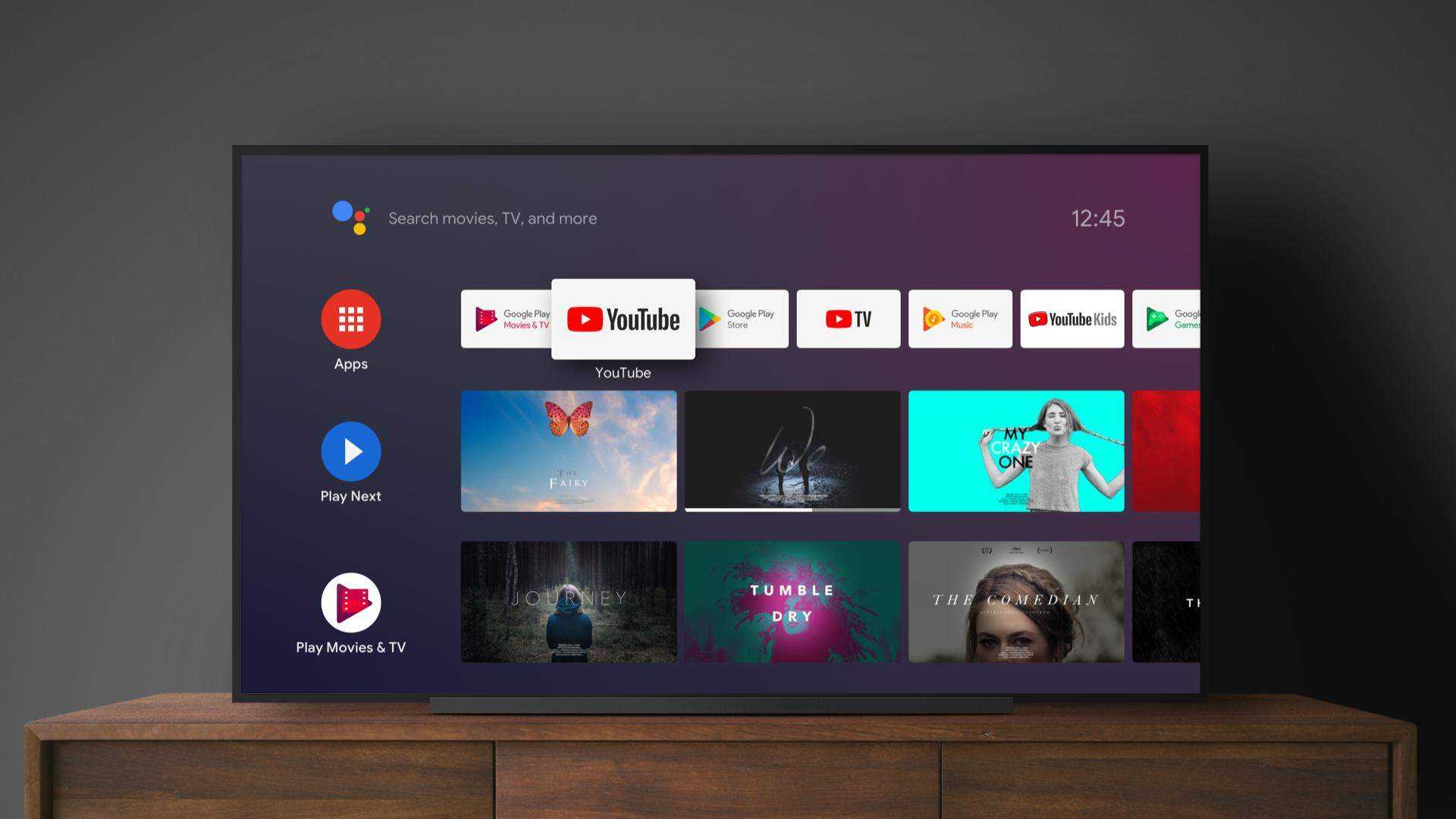Wenn Sie nicht wissen, wie Sie Chrome auf Android TV installieren können, helfen wir Ihnen weiter. Alle Smart-TVs verfügen über einen integrierten Browser. Wenn Sie jedoch Chrome verwenden möchten, ist dies eine sehr einfache Aufgabe.
- Wie ändere ich deinen Mac und deinen macOS-Benutzernamen?
- Wie scanne ich Dokumente mit Ihrem Samsung Galaxy Smartphone?
- Wie verwende ich den Equalizer auf YouTube Music?
Wie installiere ich Chrome auf Android TV?
Wenn Sie versuchen, es aus dem Google Play Store zu installieren, stellen Sie möglicherweise fest, dass das System Ihres Fernsehgeräts nicht kompatibel ist. Aber es gibt eine Lösung.
Wir benötigen drei Anwendungen: Chrome, File Commander und Sideload Launcher.
Der erste Schritt besteht darin, eine APK-Version von Chrome zu erhalten, die mit dem Fernseher kompatibel ist, den wir verwenden werden.
Nachdem wir diese drei Apps installiert haben, können wir uns jetzt mit dem Speicher verbinden, in den wir die Chrome.apk herunterladen werden. Dazu verwenden wir die von uns installierte File Commander-App. Die einzige Vorsichtsmaßnahme besteht darin, dass sowohl für diese Anwendung als auch für das Fernsehgerät die externen Quellen aktiviert sein müssen, um Anwendungen von außerhalb von Google Play zu installieren. Geben Sie einfach den File Commander ein und führen Sie Chrome.apk aus
Wir haben Chrome bereits installiert, aber wir werden es immer noch nicht als eine andere Anwendung sehen. Um Chrome zu öffnen, müssen Sie daher den Sideload Launcher verwenden, den Sie über Google Play installieren können.
Geben Sie einfach Sideload Launcher ein und öffnen Sie Chrome. Wenn Sie auch den Browser mit demselben Konto haben und synchronisiert haben, haben Sie Zugriff auf alle Lesezeichen und den Verlauf, die Sie auf Ihrem Handy oder PC haben.
Auf diese Weise haben Sie gelernt, wie Sie Chrome mit einigen einfachen Schritten und Lösungen von Drittanbietern auf Android TV installieren.